win10电脑怎么设置自动换的壁纸
更新时间:2024-09-27 08:58:32作者:xiaoliu
Win10系统拥有丰富多样的个性化设置,其中自动换壁纸功能备受用户喜爱,想要设置Win10电脑自动换壁纸,只需简单几步即可实现。通过设置中的背景选项,选择幻灯片放映,并设置壁纸更换频率,即可让桌面壁纸随心所欲地自动切换,为您带来不同风格的视觉享受。赶快尝试一下吧,让您的电脑桌面焕然一新!
方法如下:
1.首先在“此电脑”新建一个文件夹,名称任意。位置任意,在里面放进想要使用的壁纸图片。
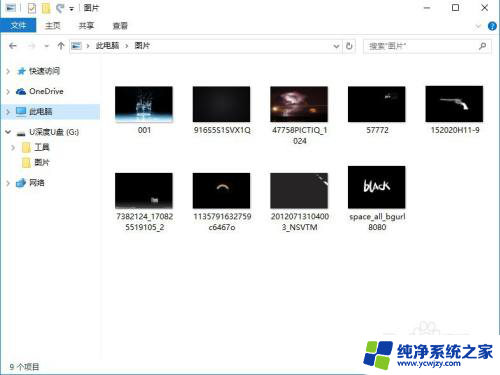
2.然后回到桌面上,打开开始菜单,选择“设置”。在打开的设置的窗口中,选择“个性化”。
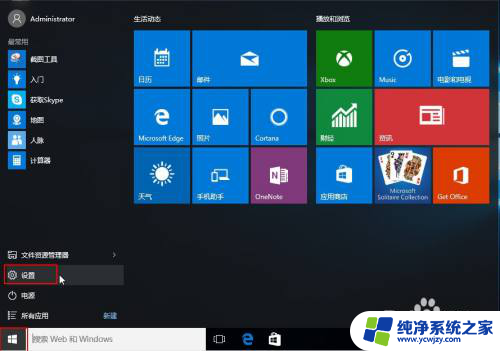
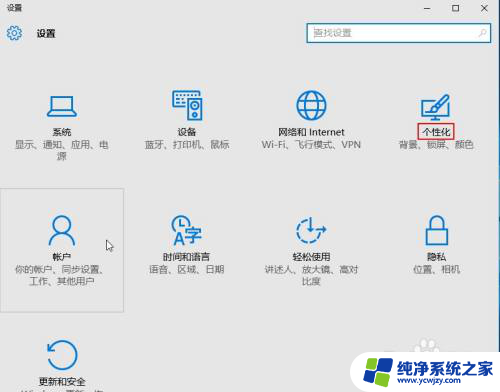
3.然后在打开的个性化窗口中,将背景下方的图片改为“幻灯片放映”。随后点击浏览,选择刚新建的文件夹,在下面的设置可以更换的时间频率。

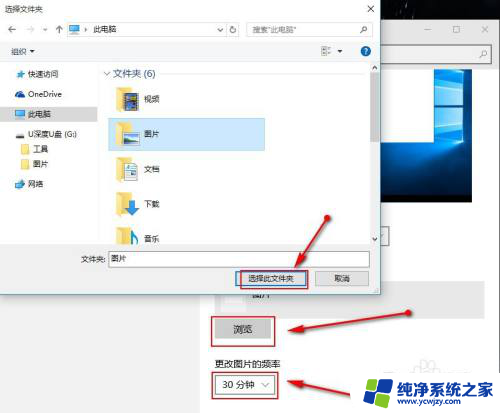
以上就是win10电脑怎么设置自动换的壁纸的全部内容,有出现这种现象的小伙伴不妨根据小编的方法来解决吧,希望能够对大家有所帮助。
- 上一篇: win10 d2gs排位1
- 下一篇: window10两个用户怎么删除
win10电脑怎么设置自动换的壁纸相关教程
- win10自动更换桌面壁纸 Win10自动换壁纸设置教程
- 壁纸设置壁纸随机切换桌面壁纸 Win10如何设置自动切换桌面背景
- 电脑动态桌面壁纸怎么弄 Win10电脑如何设置动态桌面壁纸
- windows怎么换动态壁纸 win10如何设置动态壁纸桌面教程
- 日历桌面壁纸自动更新 Win10怎样自动切换桌面壁纸的时间设置
- 电脑怎么换壁纸桌面win10 Win10电脑桌面壁纸更换方法
- win10壁纸自动更换关闭 win10如何固定桌面壁纸不更换
- win10锁屏壁纸自动更换 win10锁屏壁纸无法自动切换的解决方法
- 开机壁纸怎么换? Win10如何设置开机壁纸
- windows10换壁纸需要激活 未激活的win10如何设置桌面壁纸
- win10没有文本文档
- windows不能搜索
- 微软正版激活码可以激活几次
- 电脑上宽带连接在哪里
- win10怎么修改时间
- 搜一下录音机
win10系统教程推荐
win10系统推荐